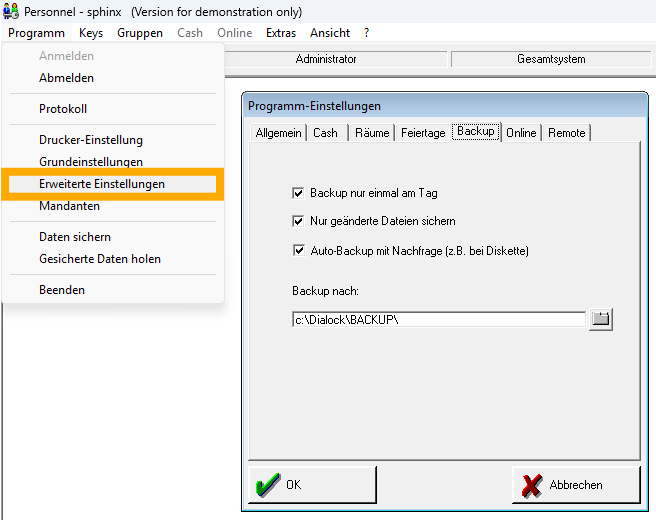Software-Umzug
WARNUNG: Es handelt sich bei der Dialock 1 Software um eine abgekündigte Software. Die Installation auf Betriebssystemen des Stands Windows 7 und höher erfolgt somit auf eigene Verantwortung!
Vorbereitung
- Öffnen Sie die Dialock Personnel Software auf dem vorhandenen PC, von dem aus umgezogen werden soll.
- Navigieren Sie zu "Programm" > "Erweiterte Einstellungen" > "Räume" > "Pfad der Datenbank-Dateien".
- Prüfen Sie den angegebenen Pfad.
Sollte der Pfad nicht mit C: beginnen, muss ggf. auf dem neuen PC ein Netzlaufwerk freigegeben werden, um die Verbindung zur Datenbank zu ermöglichen.
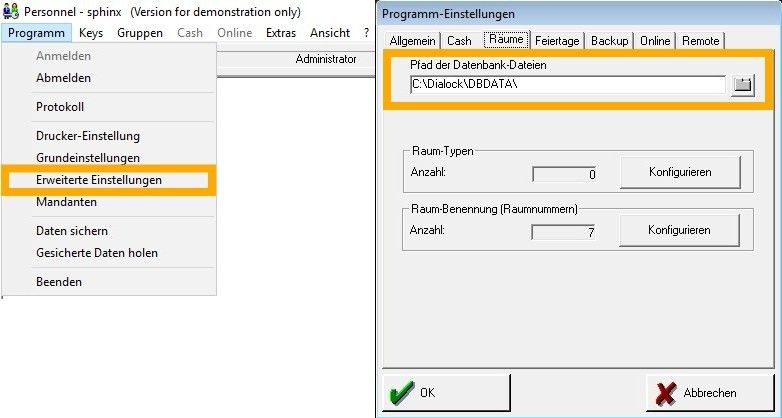
Kopieren Sie den "Dialock"-Ordner des vorhandenen PCs von C:\ auf den neuen PC an die gleiche Stelle - also wieder auf C:\
HINWEIS: Sollten Sie den Dialock-Ordner nicht auf C:\ finden, kopieren Sie den Dialock Ordner, aus dem Pfad, der im "Pfad der Datenbank-Dateien" angegeben ist.
Schließen Sie alle noch geöffneten Dialock Programme:
- Service
- Personnel
- Hotel/Clinic
- Stecken Sie die Kodierstation vom vorhandenen PC ab.
- Schließen Sie die Kodierstation anschließend am neuen PC an, auf dem die Software installiert werden soll.
- Prüfen Sie, ob der Treiber der Kodierstation automatisch installiert werden konnte und installieren Sie ihn wenn nötig nach
Installation
Setup
Downloaden Sie die benötigten Setup-Dateien über den folgenden Link:
- Führen Sie die heruntergeladene setup-dialock.exe aus.
- Sobald Sie nach Benutzerinformationen gefragt werden, geben Sie als Seriennummer "UPDATE" ein. Die Organisation können Sie leer lassen.
HINWEIS: Durch die Angabe der Seriennummer "UPDATE" erkennt der Installer automatisch - über den vorhandenen Dialock Ordner - die zuvor installierten Komponenten und installiert diese in der neusten Version nach.
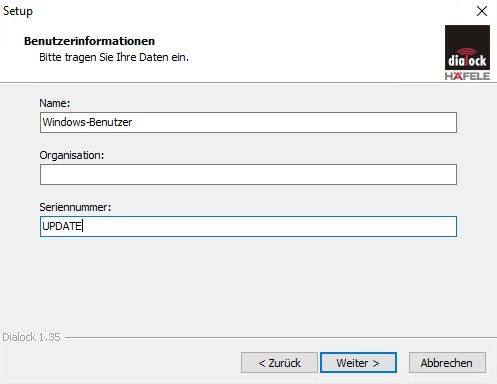
- Als Zielordner sollte nun der Dialock Ordner angegeben werden, den sie frisch auf das neue System nach C:\ kopiert haben.
- Wenn Sie nun auf "Weiter" klicken, sollte die Meldung kommen, dass der Ordner bereits existiert. Falls die Meldung nicht kommen sollte, überprüfen Sie, ob der Pfad zum Dialock Ordner korrekt angegeben wurde.
WARNUNG: Sollten Sie die Benachrichtigung nicht erhalten und den Installationsvorgang weiter durchführen, wird die Installation nicht korrekt abgeschlossen werden, da der Installer die Konfiguration aus dem vorhandenen Ordner nicht lesen kann.
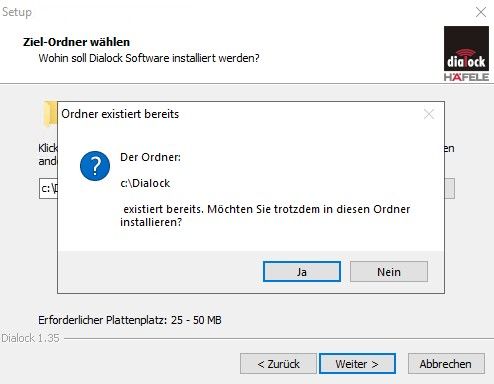
Entfernen Sie alle Haken in den angezeigten Checkboxen, bevor Sie die Installation fertigstellen.
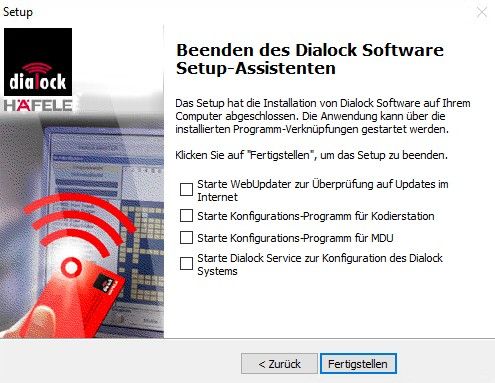
Funktionstest
- Öffnen Sie die Dialock Personnel Software über die Verknüpfung, die sie auf dem Desktop erstellt haben.
HINWEIS: Sollten Sie keine Verknüpfung erstellt haben, verwenden Sie die dlpw.exe unter: C:\Dialock\PERSONNEL\dlpw.exe - Sie werden nun aufgefordert sich mit Ihrem Login-Key anzumelden. Prüfen Sie, ob Ihr bisheriger Login-Key erkannt wird.
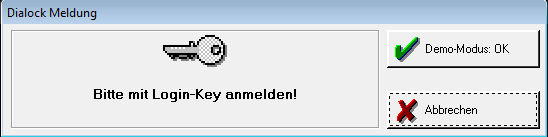
- Öffnen Sie über "Keys" > "Key-Liste" die Liste aller vorhandenen Keys.
- Prüfen Sie, ob die Liste aktuelle Einträge enthält.
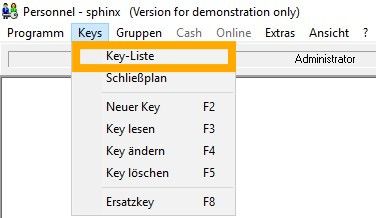
- Wechseln Sie über "Extras" > "Dialock Service Programm" zur Service Software.
- Klicken Sie auf den Knopf "Terminals", um die Liste aller vorhandenen Terminals einzusehen.
- Prüfen Sie, ob die Liste aktuelle Einträge enthält.
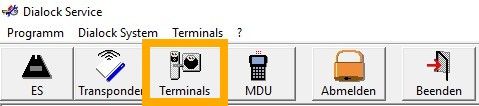
Backup einrichten
- Navigieren Sie zu "Programm" > "Daten-Sicherung", um ein manuelles Backup durchzuführen.
- Wählen Sie nun den gewünschten Ort, an dem das Backup erstellt werden soll.
HINWEIS: Wir empfehlen das Backup extern zu speichern (bspw. auf einem USB-Stick), damit es bei einem PC-Ausfall nicht verloren geht.
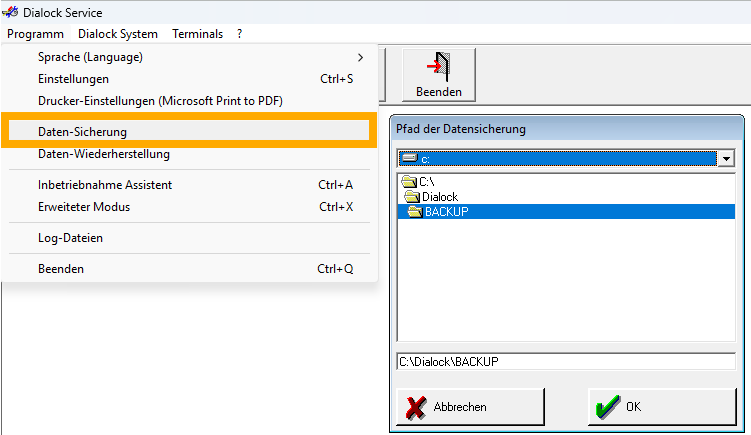
- Navigieren Sie zu "Programm" > "Erweiterte Einstellungen".
- Wechseln Sie zum Reiter "Backup". Hier können Sie nun die gewünschten Backup-Einstellungen vornehmen. Wir empfehlen Ihnen alle Haken zu setzen.
HINWEIS: Wir empfehlen das Backup extern zu speichern (bspw. auf einem USB-Stick), damit es bei einem PC-Ausfall nicht verloren geht. - Optional: Wählen Sie "Programm" > "Daten sichern", um ein manuelles Backup durchzuführen.